چگونگی رمز گذاشتن در ویندوز۷و10
بر خلاف برخی از کاربرانی که تجربه بسیار بالایی در خرید و کار کردن با همه لپ تاپ های به روز دنیا دارند ، اکثر کاربران که سیستم های خود را به تازگی خریدند با سیستم های خود آشنایی کاملی ندارند و دچار مشکلاتی میشوند که یکی از این مشکلات که موضوع بسیار حساس و حیاتی میباشد رمز گذاشتن در ویندوز۷و۱۰ میباشد که بسیار این افراد را کلافه میکنند و با روش های مختلف که به آن ها معرفی میکنند آن ها را گمراه میکنند، اما متخصصان پارسه در این مقاله سعی کردند که کامل ترین و جامه ترین روش را معرفی کنند تا به راحتی این مشکل را حل کنند.
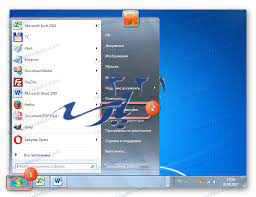
نحوه رمز گذاری و پسورد گذاری در ویندوز ۷
ابتدا به موضوع پسورد گداشتن در سیستم عامل ویندوز7 میپردازیم و آنرا به شما توضیح میدهیم.
1- وارد بخش کنترل پنل (control panel) شوید. برای این کار میتوان مستقیما آن را در My camputer پیدا کنید و یا در نوار جستجو عبارت control panel را جستجو کنید.
2- پس از ورود به کنترل پنل ، وارد بخش User Accounst and Family Safety شوید.
3 – به User Accounts بروید.
4 – در چند گزینه ای که پیش روی شماست ، وارد Manage another account شوید.حال بر روی گزینه ی سمت چپ کلیک کنید تا وارد تنظیمات اکانت خود شوید.
5 – بر روی گزینه ی دوم ، Create a password کلیک کنید.
6 – حال میتواند با پر کردن دو فرم New password و Confrim new password پسورد خورد را وارد کنید.
7 – در مرحله ی آخر روی Creat password کلید کنید تا رمز عبور مورد نظر برای دستگاه قرار گیرد.
نحوه رمز گذاری و پسورد گذاری در ویندوز ۱۰
ویندوز 10 پس از ویندوز 7 یکی از بهترین نسخه های ویندوز موجود در بازار است. پس از اینکه در رمز گذاشتن در سیستم عامل ویندوز 7 را یاد گرفتید به توضیح رمز گذاشتن میرسیم.
1-روی My computer کلیک راست کنید.
2-به computer Management وارد شوید.
3-از قسمت User نام کاربر را انتخاب کنید.
4-روی نام کاربر کلیک راست کرده و Set a password را انتخاب کنید.


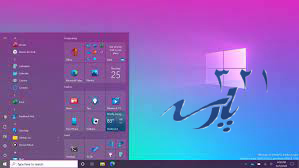






دیدگاهتان را بنویسید